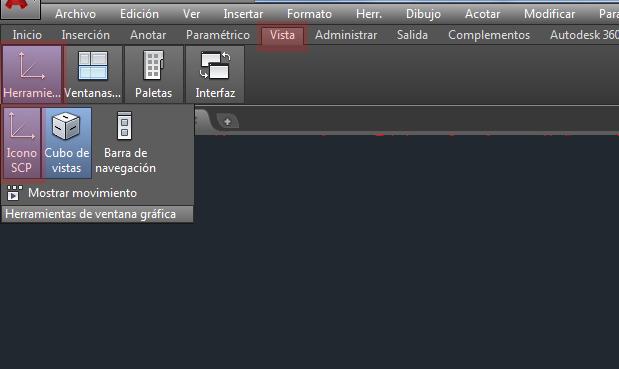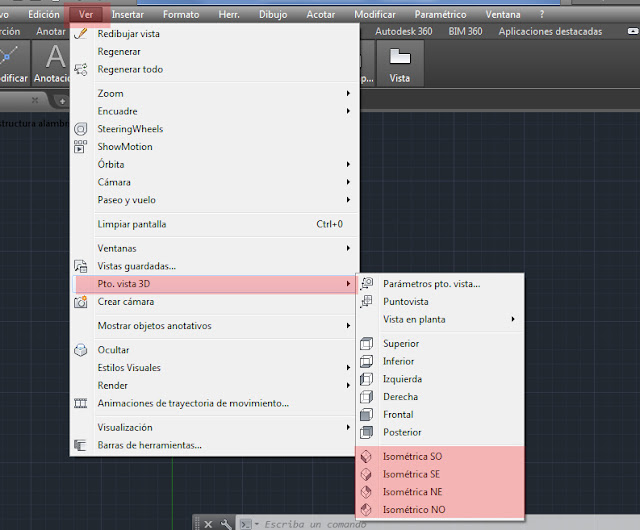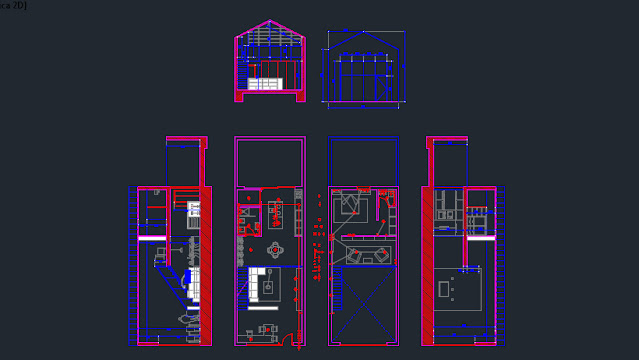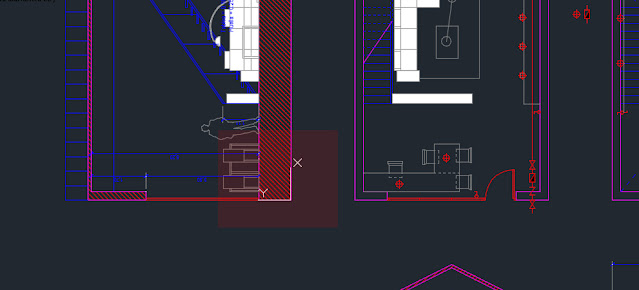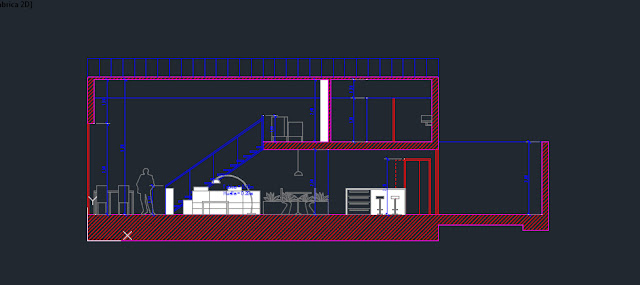El SCP es el sistema de coordenadas, en Autocad es una herramienta indispensable para saber en qué eje estamos delineando en el programa, en función de cómo realicemos nuestros dibujos, es decir, si dibujamos en 2D trabajaremos en los planos XY y si dibujamos en 3D utilizaremos el tercer plano Z.
Mostrar el icono SCP en Autocad
Primero vamos a explicar cómo mostrar el icono SCP, sistema de coordenadas de Autocad, en el caso de que ya no aparezca en la pantalla del programa.Hay varias opciones de hacerlo, pulsamos sobre la pestaña VISTA después HERRAMIENTAS DE VENTANA GRÁFICA y después ICONO SCP tal y como vemos en la imagen inferior.
Otra forma de activar el SCP es mediante el comando SIMBSCP por lo que escribimos en la barra de comando y vemos las opciones como activar o desactivar el icono de SCP de Autocad.
Como Activar el plano Z del SCP de Autocad
Para que aparezca el plano Z en Autocad porque vamos a trabajar en Autocad 3D, pulsaremos sobre VER que lo encontramos en la barra de menú y después en el desplegable PUNTO DE VISTA 3D y ahora seleccionaríamos cualquier VISTA ISOMETRÍCA de las cuatro opciones, como vemos en la imagen inferior.
Automáticamente aparecerá el SCP con el plano Z, lo que nos indica como decíamos antes que ya podemos trabajar en modo 3D.
Girar o rotar dibujo mediante el SCP de Autocad
Ahora vamos a explicar para que utilicemos el SCP cuando trabajamos en Autocad. Normalmente lo utilizamos para girar nuestro plano o dibujo. Giramos el plano para por ejemplo delinear una sección o alzado de diferentes partes el plano como vemos en la imagen inferior.Para no tener que utilizar por ejemplo el comando Girar y estar moviendo todo, podemos rotar el SCP y trabajar más cómodo en la delineación de nuestro dibujo.
Para girar el plano con el SCP primero lo que tenemos que hacer es escribir el comando SCP en la barra de comando de Autocad y pulsamos INTRO.
Para empezar lo que tenemos que hacer es colocar los planos XY sobre la línea en la que queremos rotar la imagen. Primero pulsamos y colocamos el SCP sobre la línea donde vamos a indicar hacia donde se mostraran los planos XY, primero plano X y después plano Y pulsamos INTRO y el SCP quedaría como en la imagen inferior.
Ahora una vez que tenemos los planos XY colocados correctamente utilizaremos el comando PLANTA introduciéndole en la barra inferior de comando y pulsamos INTRO. En la barra de comando escribimos la letra A porque queremos mover el SCP como lo hemos colocado anteriormente.
Como vemos en la imagen inferior hemos girado nuestros planos para seguir trabajando en nuestro proyecto.
Si quieres aprender más comandos y herramientas del programa Autocad puedes pulsar aquí y ver todas las entradas de nuestro blog ordenadas por categorías.